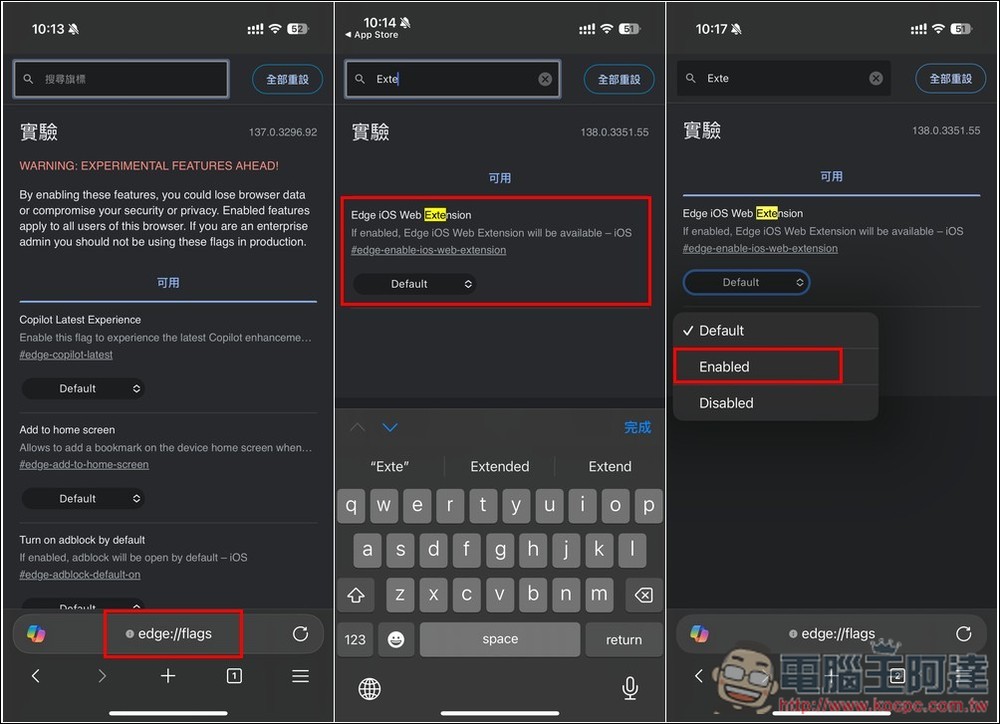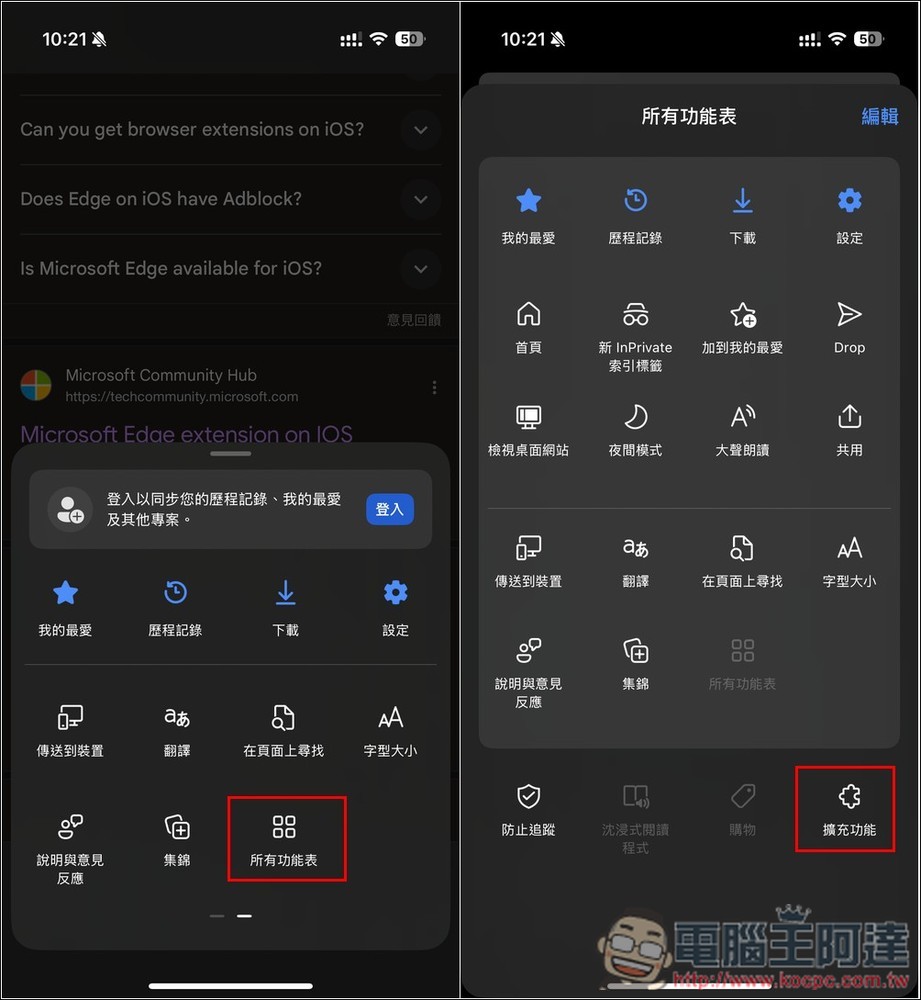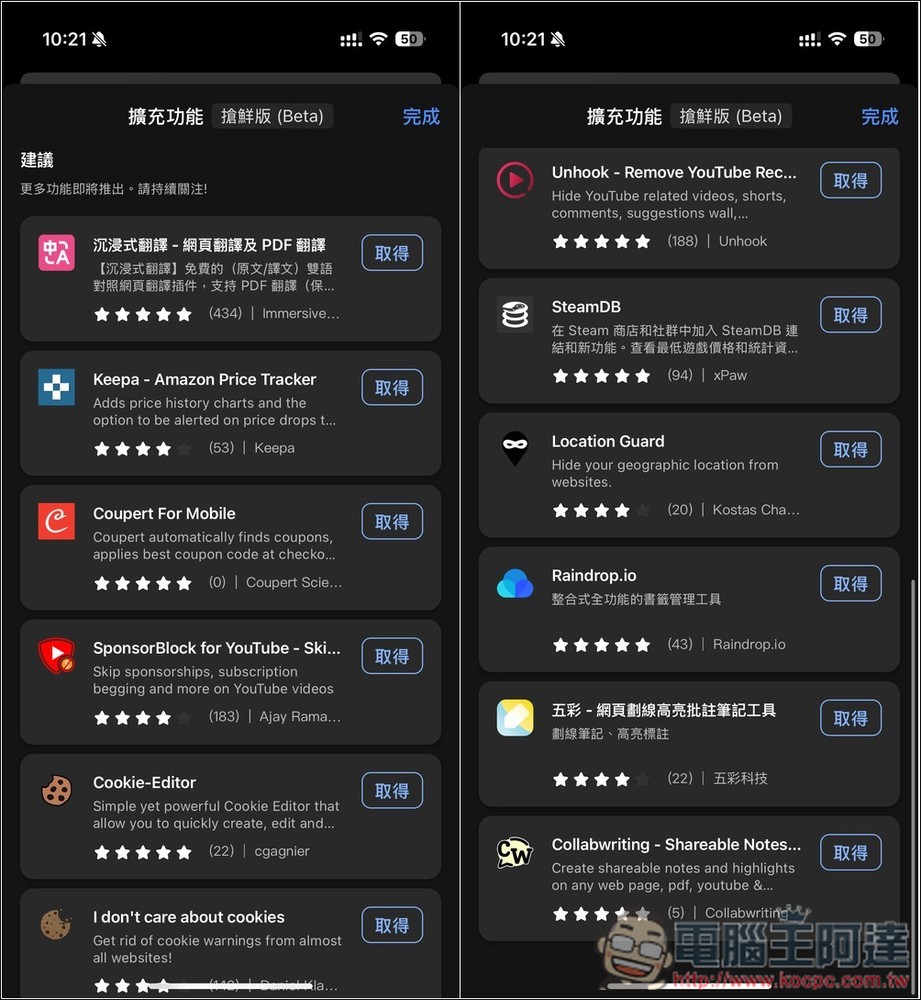Android 的 Edge 擴充功能早就推出一陣子,現在終於輪到 iOS 了,根據外媒 Windows Latest 的發現,現在只要更新到最新版的 Edge iOS App,就能使用到原生支援的擴充功能,只不過目前還在測試階段,因此預設是隱藏的,需要到實驗性設定頁面開啟,下面就來教你怎麼操作。

iOS 版的 Edge 瀏覽器終於也提供原生支援的擴充功能,這是開啟方法
想搶先體驗 Edge iOS 的擴充功能,首先記得到 App Store 更新至最新版本,如果沒有更新,在實驗性設定頁面是找不到擴充功能的。
確認 Edge 是最新版後,請在網址列中輸入 Edge://flags/ 進入實驗性設定頁面,接著搜尋 Extension 關鍵字,就會找到 Edge iOS Web Extension 選項,將原本的 Default 改成 Enabled,然後重新開啟 Edge App:
接著打開 Edge 右下角的功能選單,找到「所有功能表」,進入之後下方就會看到「擴充功能」了:
接著即可瀏覽所有可用的擴充功能,目前數量還是不多,但有幾個還蠻知名的,像是「沉浸式翻譯」、「Keepa」、「SteamDB」等,每一款評分都很高,不少都五顆星。而安裝方式就跟電腦版一樣,找到你喜歡的後,按右邊的取得即可。如果未來不想要繼續使用,同樣進到這個擴充功能選單將其移除就好:
話說回來,手機版擴充功能的發展速度真有點緩慢,即便是已經推出很長時間的 Android 版 Edge,目前也只有 30 款左右,只希望能更快一點,尤其是一些可以外掛字幕的擴充功能。
以下是目前 iOS 版 Edge 能安裝的擴充功能名單:
- 沉浸式翻譯 – 網頁翻譯及 PDF 翻譯
- Keepa – Amazon Price Tracker
- Coupert For Mobile
- SponsorBlock for YouTube – Skip Sponsorships
- Cookie-Editor
- I don’t care about cookies
- Unhook – Remove YouTube Recommended & Shorts
- SteamDB
- Location Guard
- Raindrop.io
- 五彩 – 網頁畫線高亮批註筆記工具
- Collabwriting – Shareable Notes on Web Pages
使用時有一點要注意是,目前還處於測試階段,因此有可能會碰到不穩定、或功能突然無法運作的情況。
至於什麼時候才會在 Edge iOS 正式版上推出擴充功能?不知道實際時間,不過外媒 Windows Latest 猜測還需要一段時間測試。